Excel двухсторонняя печать всех листов
Как правило, предварительные отчеты, сводные бухгалтерские таблицы и т.д. Хранятся в документах Excel, а двусторонняя печать листов может вызвать определенные трудности. Нет проблем, когда вам нужно распечатать данные с листа — печать выполняется автоматически с обеих сторон листа (при условии, что ваша модель офисного оборудования поддерживает функцию двусторонней печати). Но если вам нужно распечатать содержимое, такое как первый и второй листы документа Excel, принтер будет постоянно печатать на одной стороне листа. Многие сталкиваются с этой проблемой, но решается она довольно просто.

Excel и Google-таблицы: от новичка до эксперта
Практический онлайн-курс, где вы освоите все функции Excel и Google-таблиц. Занятия проходят на интерактивных тренажерах – полной копии интерфейса Microsoft Excel.
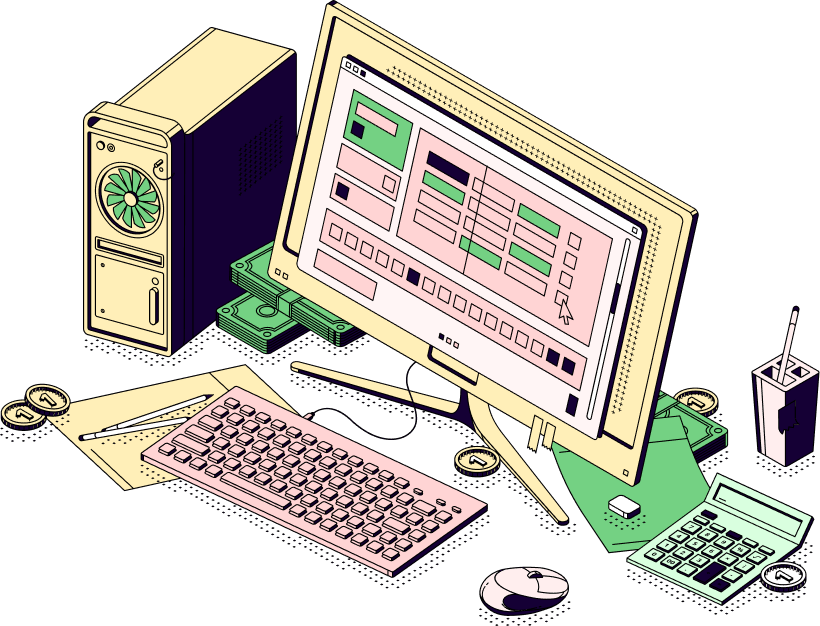
1C: Бухгалтерия 8.3
Практический онлайн-курс, после которого вы сможете быстро и уверенно проводить любые операции в 1C. Сможете претендовать на более высокую зарплату или начать работу на фрилансе.
Как настроить двухстороннюю распечатку листов в Еxcel?
- В настройках принтера отметьте нужный режим «Печать на двух сторонах бумаги» (в некоторых моделях может быть установлен по умолчанию).
- Входим в документ, выбираем нужный лист и переходим в настройки печати. Здесь мы указываем «Двусторонняя печать».
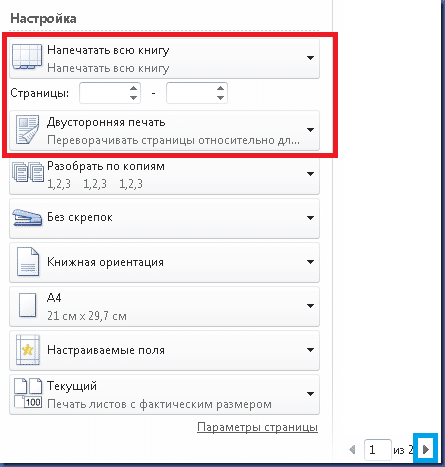
- Затем выберите второй лист для печати и выполните действия, аналогичные действиям с первым листом.
- Выберите оба этих листа, удерживая левую клавишу CTRL, и отправьте их на печать.
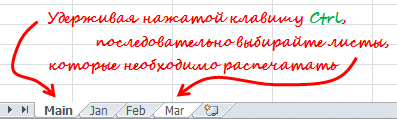
Зачем столько манипуляций? Каждый отдельный лист Excel имеет свои личные настройки. Лист печатается на 2-х сторонах без труда, и если нам нужно напечатать два листа одновременно, а также на обеих сторонах (чаще всего это фирменный бланк компании), то мы должны уточнить, что двусторонняя печать должна быть сделано для каждого листа.